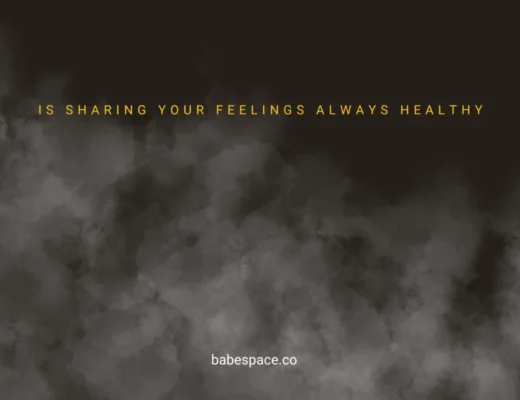เราจะรู้ได้อย่างไรว่า แท็บ, เว็บไซต์ , ส่วนขยายต่างๆ ของ Google Chrome กำลังทำให้เครื่องช้าเราลง
และไม่ใช่ความลับเลย ที่ว่า Google Chrome เป็นผู้อยู่เบื้องหลังที่ทำให้คอมคุณช้า
แม้กระทั่งคอมที่เพิ่งซื้อมาใหม่ๆ
แค่เปิดไม่กี่แท็บใน Chrome ก็สามารถกินแรมไปจนเกือบหมดได้ จนคุณไม่สามารถทำอะไรอย่างอื่น รวมถึงพวกส่วนเสริม ส่วนขยายต่างๆที่กินทรัพยากรเครื่องก็เช่นกัน
วิธีหนึ่งที่จะเช็คว่า Chrome เป็นตัวการที่ทำให้เครื่องช้าหรือไม่ คือให้เช็คที่ computer’s process
- สำหรับ mac ให้เช็คที่ activity monitor
- ส่วน windows ให้ดูไปดูที่ task manager
ถ้าคุณเห็นว่า chrome นั้นใช้ทรัพยากรเครื่องมาก อย่าง RAM และ CPU คุณสามารถไปสเต็ปต่อไปได้เลย เพื่อเช็คว่าแท็บไหน เว็บไซต์ไหน และส่วนเสริมตัวไหน ที่เป็นตัวการหลักที่ทำให้เครื่องเราช้า
ใน Chrome คลิกไปที่ จุด 3 จุด ตรงมุมขวาบน แล้วเลือกไปที่ More tools > Task Manager
ใน Task Manager ของ Chrome จะแสดงให้คุณเห็นว่าหน้าไหนที่คุณเปิดนั้นใช้ RAM และ CPU ไปปริมาณเท่าใดบ้าง ซึ่ง 2 อย่างนี้นี้เป็นส่วนประกอบหลักที่ทำให้คอมของคุณทำงานลื่นขึ้น
ถ้าคอมพิวเตอร์ของคุณร้อนและมีเสียงพัดลมหมุนอย่างเร็วอยู่ตลอด นั่นอาจหมายความว่ามีบางสิ่งกำลังใช้งานทรัพยากร CPU ของคุณอยู่ค่ะ
ให้คลิกที่แท็บ CPU ด้านบน เพื่อเรียงลำดับหน้าต่าง
ตัวอย่าง ถ้าเปิดวิดีโอ 4K จากเว็บ Youtube อยู่จะเห็นชัดเลยว่ากิน CPU ไปมาก วิดีโอปกติ ขนาด 1080 HD ก็ไม่ใช้งาน CPU เยอะเท่านี้
คุณสามารถปิดแท็บที่ไม่จำเป็น หรือแท็บที่ไม่ได้ใช้งานออก เพื่อให้ CPU ไม่ต้องทำงานหนักมาก โดยการกด “End Process” ที่ด้านล่างขวาของหน้า Task Manager
ส่วนขยายของ Chrome (Extensions) ก็กิน CPU เช่นกัน คุณสามารถปิด ตัว Extension เช่นเดียวกับวิธีที่ปิดแท็บ แต่มันจะดีกว่าถ้าคุณไปเอาออกหรือลบส่วนเสริมที่ไม่ใช้ออกไปเลย โดยเข้าไปที่ Setting > More Tools > Extensions
สถานการณ์ที่แย่ที่สุดคือถ้ามีมัลแวร์ได้ฝังตัวหรือถูกติดตั้งที่ Chrome บนคอมพิวเตอร์ของคุณแล้ว และมันใช้พลัง CPU ไปมากๆ ถ้าเกิดเหตุการณ์แบบนี้ คุณอาจต้องใช้ซอร์ฟแวร์ป้องกันมัลแวร์ ซึ่งมีมากมายในตลาด (ให้หาและลองเปรียบเทียบแต่ละแบรนด์ดู)
ถ้าคอมพิวเตอร์ของคุณแค่ทำงานช้ากว่าปกติ อาจเป็นเพราะว่า Chrome บางหน้ากำลังใช้งาน RAM มากอยู่
RAM ก็เหมือนกับกระเป๋าหลังของคอมพิวเตอร์ของคุณที่มันไว้เก็บสิ่งที่คุณจำเป็นต้องใช้ในคราวหน้า และ Chrome เป็นตัวการหนึ่งเลยที่ใช้แรมเยอะ เพราะว่ามันต้องใช้เก็บข้อมูลแท็บที่คุณเปิด และเว็บไซต์ต่างๆที่เต็มไปด้วยข้อความ ภาพ วิดีโอ และโฆษณา ทั้งหมดนี้อยู่ใน RAM ของคอมพิวเตอร์คุณ
ถ้าต้องการเห็นโปรเซซของ Chrome ว่ามันใช้แรมยังไงบ้าง ให้คลิกที่แท็บ “Memory Footprint” คุณจะเห็นว่าแท็บไหน เว็บไซต์ไหน หรือส่วนขยายตัวไหนที่กินแรมเยอะสุด จากคุณคุณค่อยตัดสินใจว่าจะปิดแท็บหรือกด disable ส่วนขยายนั้นไป โดยคุณสามารถปิดแท็บง่ายๆแค่คลิกปุ่ม “End Task” ที่ด้านล่างขวาของ Chrome Task Manager
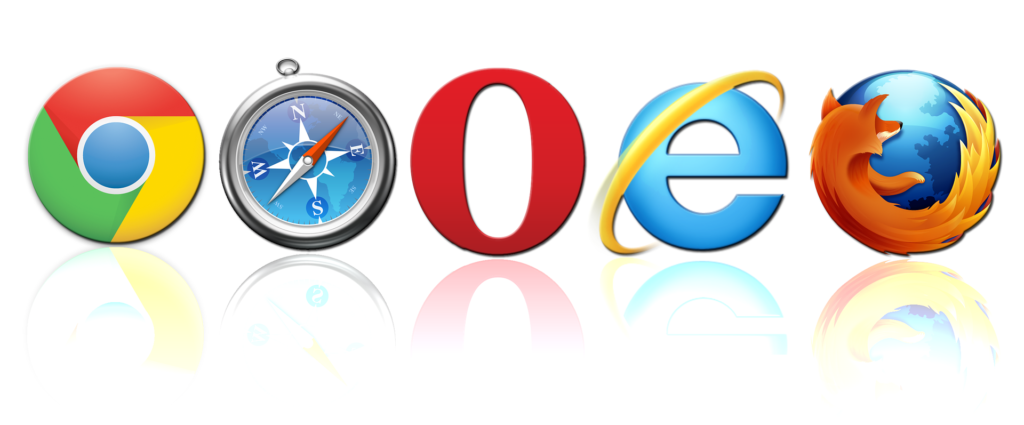
สุดท้ายถ้าคุณต้องใช้ทุกแท็บและคอมทำท่าดูเหมือนจะทำงานช้าลง คำแนะนำที่ดีที่สุดคือ อัพเกรดคอมฯของคุณให้มี RAM เพิ่มขึ้น ไม่ก็ซื้อคอมพิวเตอร์ใหม่ที่มีแรมมากกว่าคอมที่ใช้อยู่ปัจจุบัน หรือคุณสามารถลองใช้เว็บบราวเซอร์ที่มาพร้อมกับระบบปฏิบัติการดู อย่างเช่น Microsoft Edge ที่มากับ windows หรือ Safari ที่มากับ macOS เพราะเค้าได้ปรับให้เหมาะสมกับเครื่องมากกว่าโปรแกรม third-party อย่าง Chrome ที่โหลดมาติดตั้งเองอยู่แล้วค่ะ